最終更新日:
公開日:
その他
Netflixのダウンロード機能が便利過ぎる
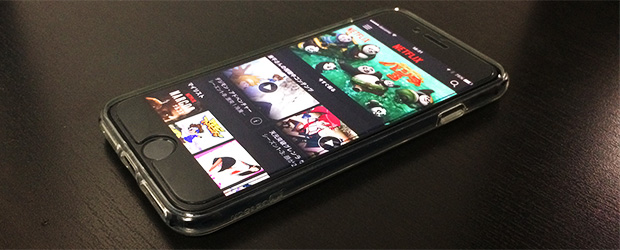
毎日のようにお世話になっているNetflix。もともと便利で大好きなサービスでしたが、11月30日に画期的な「ダウンロード機能」が追加され、ますます手放せなくなりました。この素晴らしい機能を簡単に紹介します。
目次
ダウンロード機能とは
今回、Netflixに追加された「ダウンロード機能」とは、好きな作品を端末にダウンロードしておくことで、オフライン環境でも作品を視聴できるようになる機能です。
この機能があれば、自宅やカフェなどのWi-Fiが繋がる場所で映像をダウンロードするだけで、電車や飛行機なんかの移動中、もしくはモバイルデータ通信が繋がりにくい場所(地下、山頂、トンネルとか)など、インターネットが繋げられない場所でも好きな作品を視聴することができるようになります。この機能はずっと熱望していただけに、めちゃくちゃ嬉しい。
大きなメリットは2つあって、1つ目は先述の通り「再生する場所を選ばない」こと。2つ目は「モバイルデータ通信を使用しないで視聴できる」ことです。
2つ目のメリットについて掘り下げると、Wi-Fiが繋がる場所で観たい作品を一通りダウンロードしておきます。そうすれば後はオフラインで視聴できるので、通勤・通学中の電車移動中でも通信容量を気にしないで自由に視聴可能になりました。
なので、わざわざ容量無制限のモバイルWi-Fiを契約したり、20GBなど大容量の通信契約をしなくても大丈夫。もちろん映像の遅延や途切れもありません。これは本当画期的。
使い方の手順
使用方法は非常に簡単。
1. 作品を選ぶ
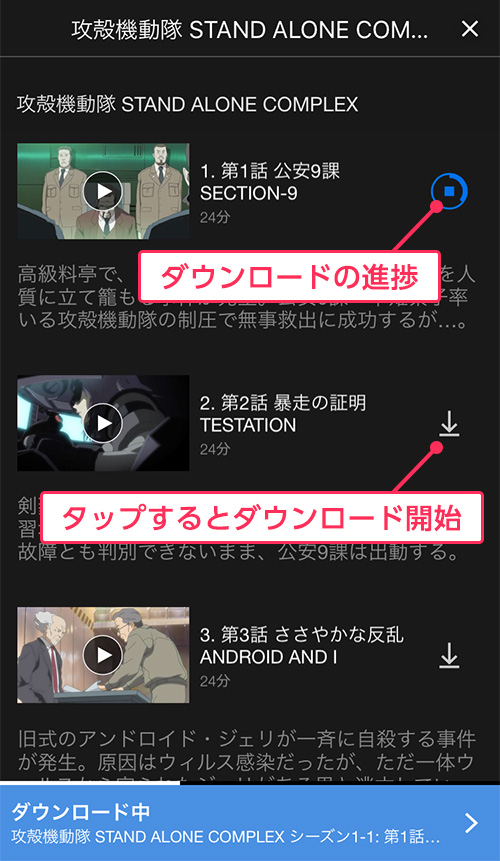
Netflixの作品一覧から、ダウンロードしたい作品を選びます。シリーズものだと上図のように右側にダウンロードアイコンが表示されます。
映画などの単品作品はページ下部にダウンロードアイコンがあるので、そちらをタップしてダウンロード。
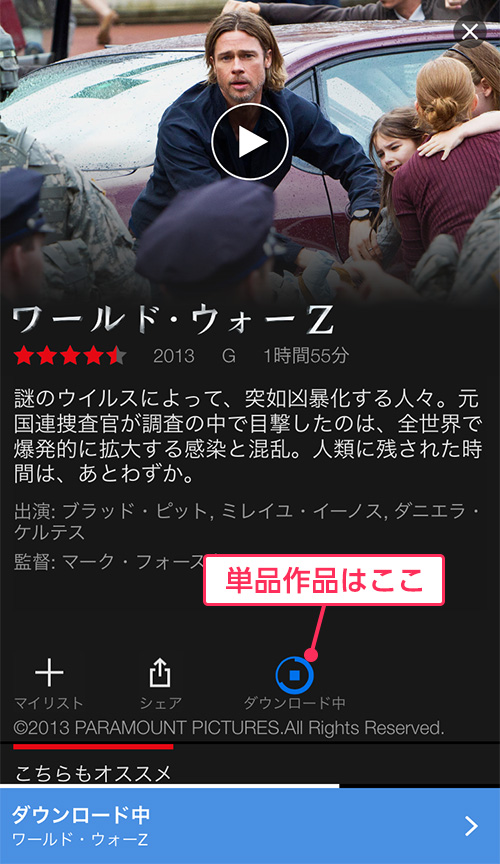
2. メニューから「マイダウンロード」を開く
左上にあるメニューボタンを押すと、「お知らせ」のすぐ下に「マイダウンロード」があります。こちらをタップ。
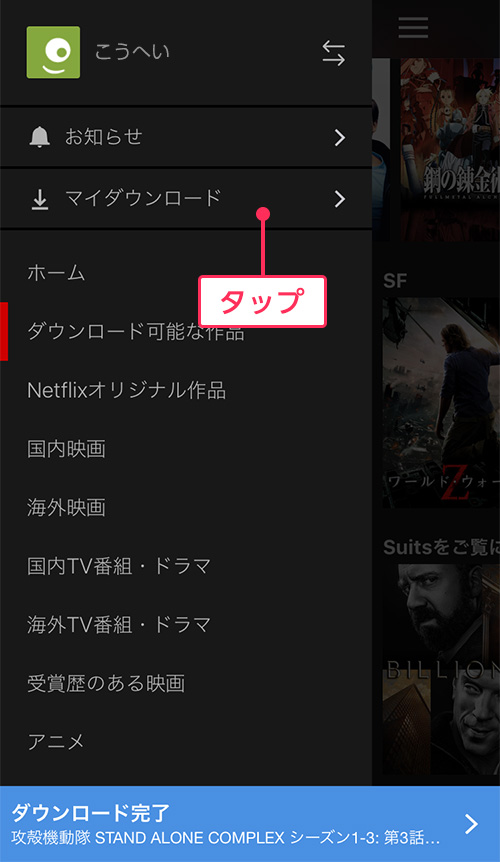
3. 再生したい作品を選ぶ
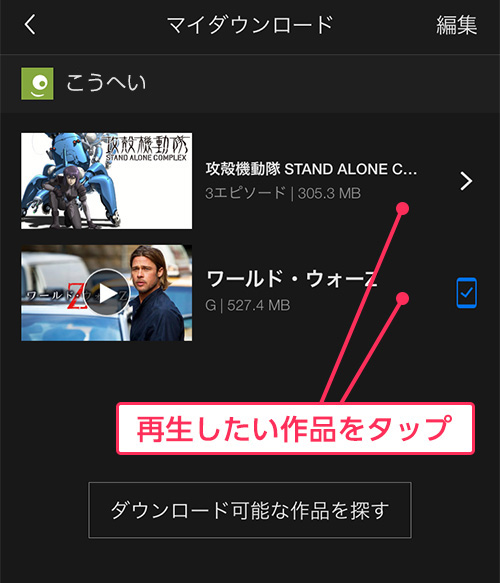
「マイダウンロード」を開くと、今までにダウンロードした作品が一覧表示されます。あとはこの中から再生したい作品を選ぶだけ。
単品作品はここでタップすると再生され、シリーズものはこの後にエピソード一覧が表示されるので、その中から再生したい作品を選ぶと再生が始まります。
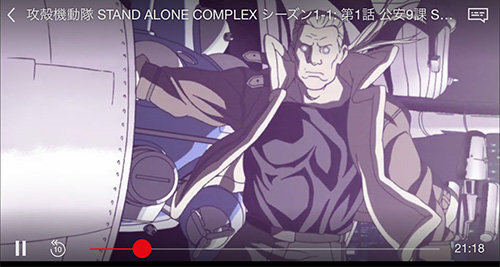
ダウンロードした作品を再生するときは通信不要なので、モバイルデータ通信を切って、機内モードにしてももちろん大丈夫。飛行機の長時間フライトもこれで快適。
視聴後に作品を削除したい場合も、ここの画面より行います。削除したい作品の上で左方向へスワイプすると、「削除」ボタンが表示されるので、そのボタンを押して削除完了。
使い方は以上。簡単!
使用できる端末
ダウンロード機能は基本的にモバイル端末のみで使用可能です。公式サイトに書かれている要件は次の内容。
- iOS 8.0以降
- Android 4.4.2以降
- インターネット接続(ダウンロード時)
- Netflix iOS、またはNetflix Androidアプリの最新バージョン
上記のOS条件を満たしていれば、スマホやタブレットで利用できるようです。
それ以外の要件として、端末の空き容量もある程度必要になります。iPhone7でダウンロードを試してみたところ、約25分の映像で100MB〜150MBぐらい使いました。作品や端末によっても異なると思いますが、2時間以上の映画作品をたくさんダウンロードしておきたい場合は数GB〜10GB程度の空き容量は必要です。
ダウンロードに関する公式マニュアルは下記よりどうぞ:
Netflixで映画やドラマをダウンロードする – Netflix 公式サイト
もともと周りに「Netflixめっちゃ良いよ!」と勧めていた自分ですが、この機能が追加されたおかげで拍車がかかりそうです…。もはやこれは使わないと損するレベル。
Netflixをまだ使ったことない方はこの機会にぜひ。本当おすすめ。
関連リンク
こちらの記事は役に立ちましたか?
コメントありがとうございます!
運営の参考にさせていただきます。

ありがとうございます。
もしよろしければ、あわせてフィードバックや要望などをご入力ください。